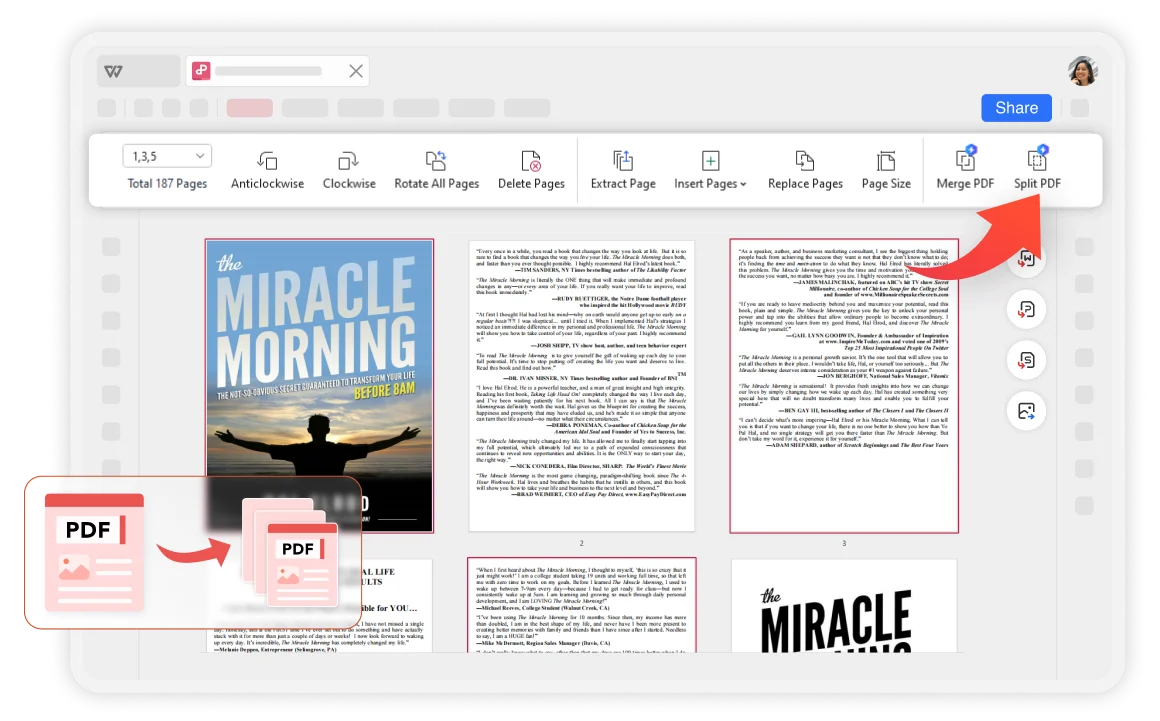Divida as páginas PDF de acordo com suas necessidades
Opções Personalizadas: Selecione o intervalo de páginas específico a ser segmentado ou com base em regras de segmentação específicas, como segmentar a cada poucas páginas, para atender às necessidades dos usuários, processar arquivos PDF grandes é mais eficiente.
Mantenha a qualidade e o formato originais: O documento PDF segmentado geralmente mantém sua qualidade e formato originais, garantindo que o conteúdo não seja alterado.
Tamanho Reduzido para Economizar Armazenamento: Dividir um documento PDF pode reduzir o tamanho do arquivo, facilitando o compartilhamento e o armazenamento. Ao dividir PDFs maiores em arquivos menores, você pode economizar espaço de armazenamento no seu computador ou conta de armazenamento em nuvem.